Jak utworzyć wspólną sieć. Sieć lokalna – co to jest? Jak utworzyć i skonfigurować sieć lokalną
Sieć lokalna jest śieć komputerowa, który obsługuje użytkowników wielu komputerów na krótki dystans od siebie nawzajem. Jest bardzo wygodny w użyciu w biurze i w domu. Jeśli więc na przykład w domu są dwa komputery, to skonfigurowanie między nimi sieci lokalnej umożliwi przesyłanie informacji z jednego komputera na drugi za pośrednictwem folder roboczy bez pendrive’a czy dysku, a także korzystać z jednego połączenia internetowego i grać w gry przez sieć. Oszczędności i wygoda będą oczywiste, najważniejsze jest zrozumienie, jak skonfigurować lokalna sieć. Przyjrzymy się temu problemowi w odniesieniu do systemów Windows XP i Windows 7.
Będzie potrzebował:
- dwa komputery;
- dwa karty sieciowe;
- Kabel sieciowy do łączenia komputerów, zaciśnięty ze złączami RJ-45, zwany także patchcordem;
- Przełącznik - wymagany, jeśli do utworzenia sieci będą używane więcej niż dwa komputery.
Jak skonfigurować sieć lokalną w systemie Windows XP
- Najpierw zainstaluj w komputerach karty sieciowe (zwykle służą do tego złącza PCI) i sterowniki do nich.
- Następnym krokiem jest konfiguracja kart sieciowych na komputerach. Jako administrator musisz wykonać następujące czynności. Przejdź do ustawień połączenia sieciowe: Start – Panel sterowania – Połączenia sieciowe. Następnie kliknij kliknij prawym przyciskiem myszy myszką na „Połączenie lokalne” i wybierz „Właściwości”. Teraz będziesz potrzebować „Protokół internetowy TCP/IP”, a następnie kliknij „Właściwości”. Pojawi się okno przed tobą, musisz podać następujące informacje: Adres IP: 192.168.1.X, na komputerach ustawiają liczby w kolejności od 1 (1 - pierwszy komputer, 2 - drugi komputer). Wprowadź wymagane liczby na każdym komputerze. Maska podsieci powinna wyglądać następująco: 255.255.255.0
- Teraz musimy zadbać o to, aby komputery miały ze sobą dostęp. W „Otoczeniu sieciowym” podaj tę samą nazwę dla obu komputerów Grupa robocza. Aby to zrobić, kliknij prawym przyciskiem myszy „Mój komputer” i wybierz „Właściwości”. Przed tobą pojawi się okno „Właściwości systemu”. Wybierz „Nazwa komputera”, kliknij „Zmień”, ustaw te same nazwy dla grupy roboczej, ale upewnij się, że nazwy komputerów są różne. Następnie należy potwierdzić zmiany („OK”) i ponownie uruchomić komputery. Po ponownym uruchomieniu będą w tej samej sieci.
- Teraz pozostaje tylko stworzyć połączenie między komputerami za pomocą kabla krosowego.
- Przyjrzeliśmy się, jak skonfigurować połączenie sieci lokalnej w systemie Windows XP. Aby sprawdzić połączenie na pierwszym komputerze, kliknij „Start” - „Uruchom” i wpisz „ping 192.168.1.2 -t”. Jeśli zobaczysz powtórzenie wiersza „Odpowiedź od…”, oznacza to, że sieć działa.
Jak skonfigurować sieć lokalną w systemie Windows 7
Windows 7 jest obecnie bardzo popularnym systemem operacyjnym, dlatego wielu niepokoi pytanie, jak skonfigurować w nim sieć lokalną. A więc zaczynajmy!
Najpierw sprawdź ustawienia grupy roboczej, ponieważ komputery z systemem Windows 7 mogą się wzajemnie odnajdywać, jeśli mają tę samą nazwę grupy roboczej. Domyślna nazwa grupy roboczej to „Grupa robocza”. Jeżeli nazwy grup roboczych nie są zgodne, należy to skorygować, nadając im te same nazwy.
- Otwórz następujące opcje: Start – Mój komputer – Właściwości. Znajdź „Nazwa komputera” i w razie potrzeby zmień nazwę grupy roboczej. Aby dokonać zmiany należy wybrać opcję „Zmień”, tutaj można wprowadzić dowolną nazwę komputera.
- Pod warunkiem, że kabel sieciowy został wcześniej podłączony Instalacje Windowsa 7, sieć musi się zidentyfikować. Jeśli nie zostanie znaleziony, spróbuj ponownie uruchomić komputer. Jeśli po tym sieć nie zostanie znaleziona, będziesz musiał ją zainstalować ręcznie. W kolejnych akapitach przyjrzymy się, jak to zrobić.
- Przejdź do „Połączenie sieciowe”, znajdź „Sieć i Internet”, następnie „Centrum sieciowe” i „Wyświetl zadanie i stan sieci”.
- Wybierz kartę sieciową, kliknij prawym przyciskiem myszy ikonę jej karty sieciowej i wybierz Właściwości.
- Pojawi się okno przed tobą, kliknij „Protokół internetowy w wersji czwartej (TCP/IP v4)”. Następnie otworzy się okno, podobnie jak w systemie Windows XP, w którym należy ustawić wszystkie niezbędne ustawienia. Adres IP i maskę podsieci konfiguruje się w taki sam sposób jak w Windows XP.
Oto jak skonfigurować sieć lokalną między komputerami w: System Windows 7.
Konieczność utworzenia sieci lokalnej pojawia się, gdy chcemy połączyć więcej niż dwa komputery. Do współpracy potrzebna jest sieć lokalna udostępnione pliki, z jedną drukarką, skanerem itp. W tym artykule szczegółowo przyjrzymy się tworzeniu sieci lokalnej.
Jak stworzyć sieć lokalną?
Materiały i narzędzia:
- Próbnik
- Ruletka
Technologia tworzenia sieci lokalnej
Przygotuj diagram pokazujący, gdzie znajdują się wszystkie komputery, przełącznik i serwer Twojej przyszłej sieci lokalnej.
Zmierz odległość między komputerem a gniazdkiem elektrycznym lub przełącznikiem.
Przygotuj kable krosowe o odpowiedniej długości dla każdego komputera.
Podłącz komputer do gniazdka elektrycznego za pomocą przygotowanego patchcordu. Każdy komputer ma złącze zaprojektowane specjalnie dla kabla krosowego.
Włącz komputer.
Po włączeniu komputera dioda LED obok złącza zmieni kolor na zielony lub pomarańczowy. Oznacza to, że kabel krosowy jest podłączony prawidłowo.
Powtórz podobne kroki połączenia dla pozostałych komputerów w przyszłej sieci lokalnej.
Zakończyłeś podłączanie komputerów. Ale tworzenie sieci lokalnej dopiero się zaczyna. Aby komputery mogły się „widzieć”, każdy komputer musi zostać skonfigurowany programowo. Przykładowo wykorzystamy sieć peer-to-peer, tj. "Grupa robocza".
Przejdź do konfiguracji karty sieciowej. Start - Ustawienia - Panel sterowania - Połączenia sieciowe - Połączenia lokalne.

Kliknij ikonę „Połączenie lokalne” prawym przyciskiem myszy. Pojawi się menu.
Wybierz „właściwości”. Pojawi się okno ustawień.
Wybierz komponent „Protokół internetowy TCP\IP” i kliknij przycisk „Właściwości”.
Zaznacz pole wyboru „Użyj następującego adresu”.
Wybierz adres IP (192.168.0.100). Maska podsieci zostanie ustawiona automatycznie i będzie wyglądać następująco: (255.255.255.0).
Kliknij przycisk „OK”.
Kliknij ponownie „OK”.
Wystarczy, że wpiszesz swój komputer do sieci peer-to-peer. Przejdź do ustawień. Start - Ustawienia - Panel sterowania - System - Zakładka „Nazwa komputera” - przycisk „Zmień”.
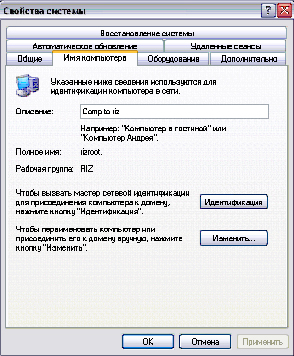
Wprowadź nazwę komputera (wymagana literami łacińskimi, można używać tylko liter i cyfr).
Zaznacz pole wyboru „jest członkiem grupy roboczej”.
Wymyśl nazwę grupy roboczej i wpisz ją po łacinie w polu nazwy grupy roboczej.
Kliknij przycisk „OK”.
Kliknij ponownie „OK”. System wyświetli monit o ponowne uruchomienie komputera, aby zmiany zaczęły obowiązywać.
Zgadzam się i uruchom ponownie.
Gratulacje, dodałeś swój pierwszy komputer do swojej grupy roboczej. Aby utworzyć sieć lokalną, wykonaj podobne operacje dla pozostałych komputerów, wybierając dla każdego z nich unikalną nazwę, inny adres IP niż pozostałe (tj. 192.168.0.100 - 192.168.0...).
Ważne: W ustawieniach każdego komputera w sieci lokalnej musisz podać tę samą nazwę grupy roboczej.
Tworzenie sieci lokalnej zostało zakończone.
Dziś nikogo nie zaskoczycie obecnością 2 komputery osobiste w tym samym domu. A jeśli w tym samym domu znajdują się dwa komputery, to warto je połączyć ze sobą poprzez sieć lokalną, aby uzyskać szybki i wygodny dostęp.
A jeśli posiadasz dwa komputery osobiste z systemem, utwórz dla nich sieć lokalną. W tym artykule dowiesz się na jasnym przykładzie skonfiguruj sieć lokalną w systemie Windows 7 pomiędzy kilkoma komputerami lub laptopami.
Konfigurowanie sieci lokalnej z systemem Windows 7 pomiędzy dwoma komputerami
Przed bezpośrednim podłączeniem komputera przez sieć lokalną musisz mieć karty sieciowe na dwóch komputerach. W nowoczesne komputery karta sieciowa jest już wbudowana płyty główne, a tym bardziej w laptopach. Potrzebne będą również dwa kable sieciowe, których końce należy zacisnąć zgodnie ze schematem „komputer - router”.
Obecność dwóch kabli i routera jest konieczna do normalnego funkcjonowania sieci lokalnej i grupy domowej komputerów. W końcu, jeśli po prostu połączysz dwa komputery bezpośrednio jednym kablem, utworzona sieć będzie niezidentyfikowana po ponownym uruchomieniu.
Zanim zaczniesz tworzyć i , musisz upewnić się, że masz niezbędne sterowniki do kart sieciowych na swoich komputerach. Jeśli sterowniki są już zainstalowane, rozpocznij podłączanie kabli do komputera i routera. Teraz wystarczy poczekać, aż identyfikacja połączenia zostanie zakończona.
Teraz musisz zdecydować, który z dwóch komputerów będzie głównym. Teraz na komputerze głównym przejdź do Panelu sterowania - Sieć i Internet - Centrum sieci i udostępniania i dostęp wspólny.
twój nowa sieć automatycznie uzyska status publiczny. Musisz zmienić swój status na Dom. Aby to zrobić, kliknij „Grupa domowa” i w lewym dolnym rogu przejdź do strony, na której zobaczysz, że system nie mógł połączyć się z komputerem grupa domowa. Kliknij „Co to jest lokalizacja sieciowa?”
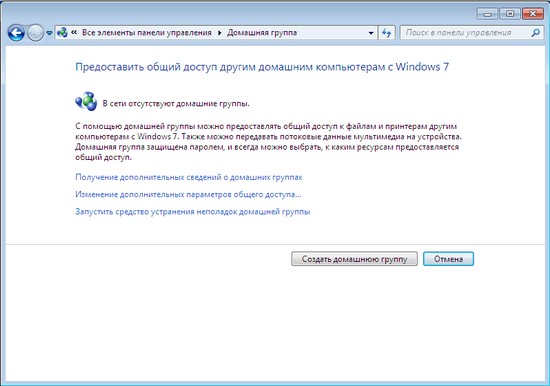
Tutaj wybierz „Sieć domowa” i poczekaj, aż połączysz się z siecią i zastosujesz nowe ustawienia. Następnie musisz wybrać elementy, do których chcesz zapewnić dostęp z drugiego komputera. Kliknij Następny". Zapisz wygenerowane przez system hasło i kliknij „Zakończ”.
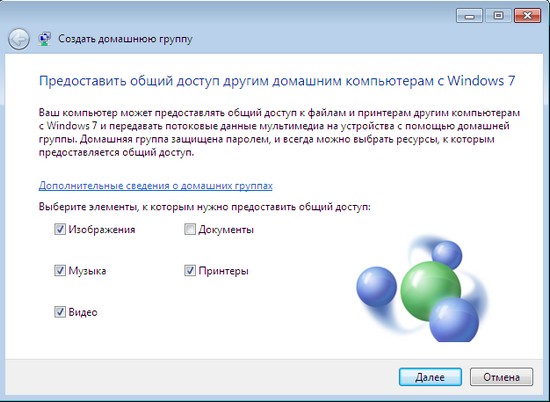
Teraz otworzy się przed tobą okno „Zmień ustawienia grupy domowej”, w którym musisz przejść do „Zmień zaawansowane ustawienia udostępniania”.
Rozwiń „Dom lub praca” i ustaw położenie wszystkich znaczników na pierwszą pozycję.
Gratulacje, utworzyłeś grupę domową na głównym komputerze, teraz musisz podłączyć drugi komputer do grupy.
Podłączanie drugiego komputera do grupy domowej
Na drugim komputerze przejdź do „Centrum sieci i udostępniania” i kliknij „Grupa domowa”:
Gratulacje, twoje sieć domowa gotowy. Możesz sprawdzić stan swojej sieci, przechodząc do Centrum sterowania siecią, gdzie zobaczysz komunikat informujący, że Twoja sieć ma status domu.
Jeśli coś pójdzie nie tak, należy skontaktować się ze specjalistycznym serwisem.
Teraz dla szybki dostęp z pierwszego komputera na drugi, musisz otworzyć „Grupa domowa” lub „Sieć” w menu startowym, gdzie możesz zobaczyć nazwy swoich komputerów podłączonych do Twojej osobistej grupy domowej. Gdy przejdziesz do obrazów na tym komputerze, będziesz mieć dostęp do folderów udostępnionych.
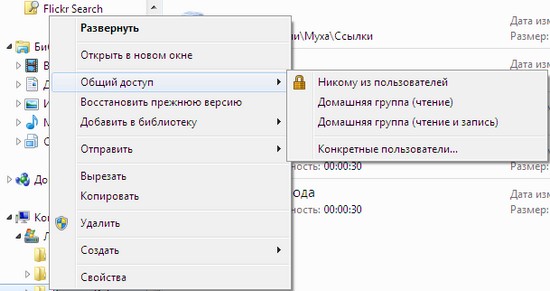
Aby udostępnić dowolny folder innemu komputerowi, należy przejść do menu kontekstowego żądanego folderu i w zakładce Udostępnianie aktywować pole wyboru „Udostępnij”. Swoją drogą, czy wiecie, że znana jest już data premiery Windowsa 9? Na pewno powiemy Ci, jak skonfigurować sieć lokalną na nowym system operacyjny gdy już go masz zainstalowany.
Często pojawia się problem, jak przenieść pliki z jednego komputera na drugi? Możesz używać różnych dysków flash, dysków itp., Ale najwygodniej i w szybki sposób jest tworzenie sieci.
Przyjrzyjmy się, jak szybko utworzyć sieć między dwoma komputerami przy użyciu systemu Windows XP i Windows Vista/7. Nie ma różnicy w konfiguracji pomiędzy komputerem a laptopem.
Aby zorganizować udostępnianie plików, musisz najpierw utworzyć sieć między urządzeniami, a następnie skonfigurować udostępnianie.
Aby przesyłać pliki, najwygodniejszym i najszybszym sposobem jest połączenie się za pomocą kabla sieciowego. Kable sieciowe RJ45 do tworzenia sieci może być bezpośredni lub krosowany.
Potrzebujemy kabla krosowanego. Można go kupić w sklepie lub wykonać samodzielnie. Łatwo jest rozróżnić żądany kabel, jeśli złączy się końce jednego kabla, wówczas oznaczenia kolorystyczne wewnątrz złącza kabla krosowanego nie powinny do siebie pasować.

Warto dodać, że nowoczesne karty sieciowe są w stanie automatycznie wykryć rodzaj kabla i dostosować się do niego. Innymi słowy, jeśli nie masz kabla krosowanego, możesz użyć kabla prostego. Z dużym prawdopodobieństwem sieć będzie działać.
Jeśli z jakiegoś powodu korzystanie z sieci przewodowej nie jest możliwe, możesz ją utworzyć bezprzewodowy dostęp do Internetu. Procedura konfigurowania dostępu jest podobna.
Po wyjęciu kabla RJ45 podłącz go do złączy sieciowych. Jeśli wszystko jest w porządku, powinny zaświecić się zielone lampki w pobliżu złącza.

Jeśli światła nie zapalają się, wykonaj następujące czynności:
1) Sprawdź, czy w ogóle świecą się światła i czy urządzenia są włączone
2) Sprawdź, czy interfejsy są włączone w Połączeniach sieciowych
3) Sprawdź kabel. Zwracamy uwagę na kolejność prowadzenia przewodów w złączu oraz na to, czy sam kabel RJ45 nie jest uszkodzony.
Konfiguracja sieci pomiędzy dwoma komputerami.
Konfigurowanie sieci w systemie Windows XP
Przejdź do Panelu sterowania -> Połączenia sieciowe

Kliknij Połącz z siecią lokalną. Zwróć uwagę, że połączenie ma komunikat Połączono. Kliknij prawym przyciskiem myszy i kliknij Właściwości.
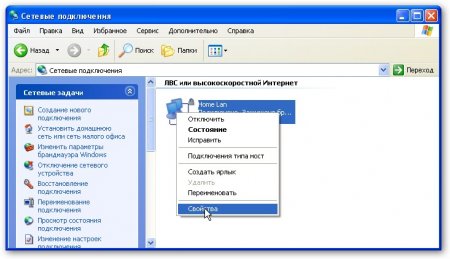
Wybierz Protokół internetowy (TCP/IP) i kliknij Właściwości
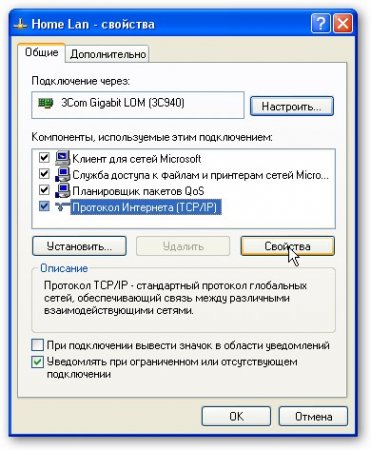
Kliknij OK. Konfiguracja sieci na jednym urządzeniu (PC lub laptopie) została zakończona.
Przyjrzyjmy się, jak sieć będzie skonfigurowana w systemie Windows Vista/7.
Konfiguracja sieci w systemie Windows Vista/7
Przejdź do Panelu sterowania -> Centrum sieci i udostępniania -> Zarządzaj połączeniami sieciowymi.

Kliknij prawym przyciskiem myszy połączenie sieci lokalnej i przejdź do Właściwości:


Wskazujemy adres IP. Można określić dowolny zakres 192.168.xxx.xxx. Najważniejsze, że nie powtarzają się na dwóch komputerach. Oznacza to, że jeśli na jednym jest to 192.168.1.1, to na drugim jest to 192.168.1.2. Jeśli na jednym jest to 192.168.100.10, to na drugim jest to 192.168.100.20.
Powinno to wyglądać mniej więcej tak:

Przejdźmy teraz do Centrum sieci i udostępniania i przyjrzyjmy się naszej sieci. To musi być prywatne. Jeśli tak nie jest, kliknij Ustawienia.


Kliknij Zamknij:

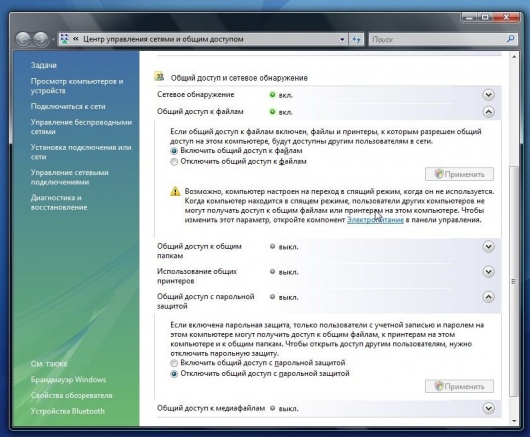
To wszystko. Skończyliśmy konfigurowanie sieci w systemie Vista/7. Przejdźmy teraz do konfiguracji udostępniania.
Konfigurowanie udostępniania w systemie Windows XP
Najpierw przejdź do Narzędzia -> Opcje folderów:
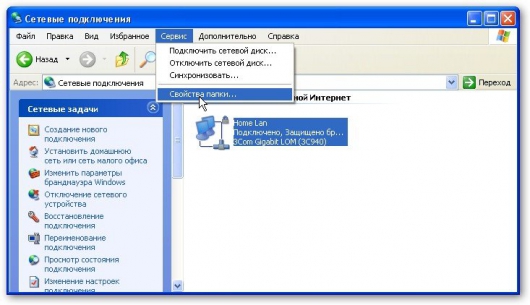
Na karcie Widok włącz proste udostępnianie plików:
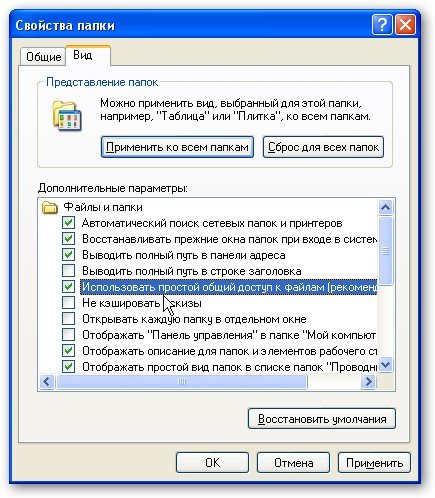

Kliknij przycisk Zmień na karcie Nazwa komputera i wprowadź nazwę grupy roboczej.
Dwa komputery w sieci muszą mieć tę samą nazwę grupy roboczej.
Na tej samej karcie możesz określić nazwę komputera w sieci.

Teraz przejdź do Mój komputer i kliknij folder, do którego chcesz zapewnić dostęp z sieci, a następnie z menu wybierz Udostępnianie i zabezpieczenia... W moim przykładzie otwieram ogólny dostęp do całej partycji D:\, czyli , zostanie wyświetlona na innym komputerze cała partycja D:\ pierwszej (na której dostęp został otwarty)
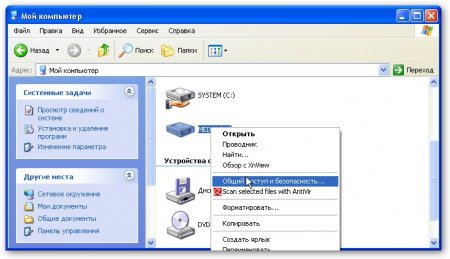
Kliknij ostrzeżenie:
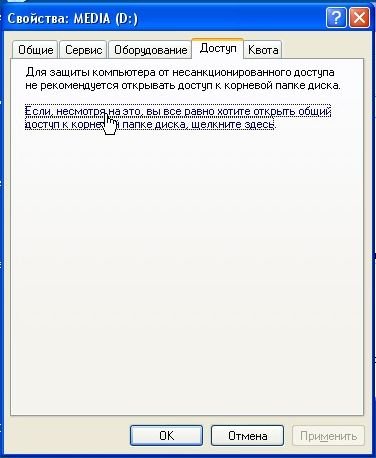
Wskazujemy nazwę udostępnionego zasobu i zezwalamy (lub nie pozwalamy) na modyfikację plików przez sieć:

To wszystko...
Konfigurowanie udostępniania w systemie Windows 7
Przede wszystkim przejdź do Panelu sterowania -> Opcje folderów i zaznacz pole:
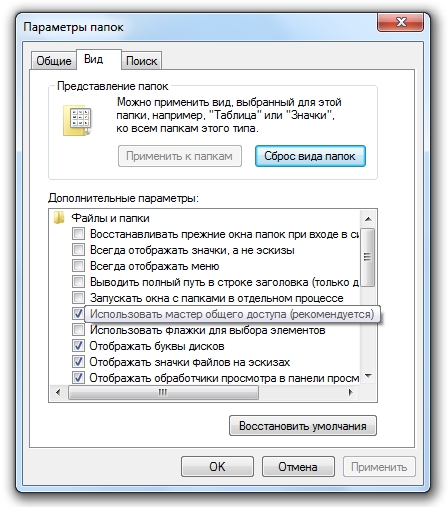

Kliknij Zmień:
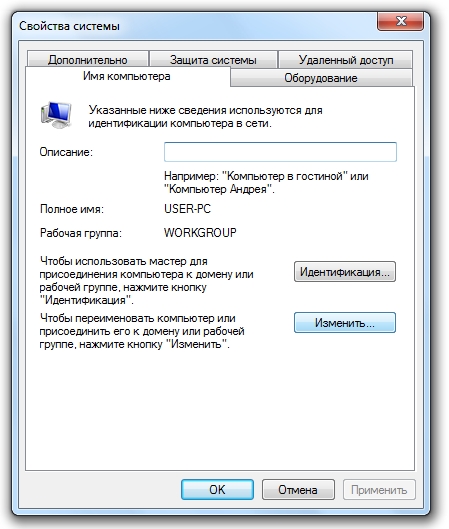
Wprowadź nazwę komputera i grupy roboczej. Nazwa grupy roboczej musi być taka sama na wszystkich komputerach w sieci:

Teraz przejdź do Komputer i kliknij folder, do którego chcesz zapewnić dostęp z sieci, a następnie z menu wybierz Udostępnianie... W moim przykładzie udostępniam całą partycję D:\, czyli na innym komputerze całą Zostanie wyświetlona partycja D :\ pierwsza (gdzie otwarto dostęp)
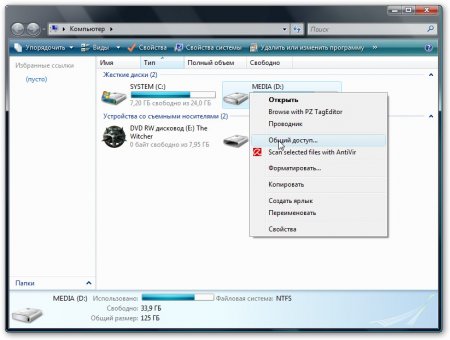
Kliknij Zaawansowane ustawienia dostępu:
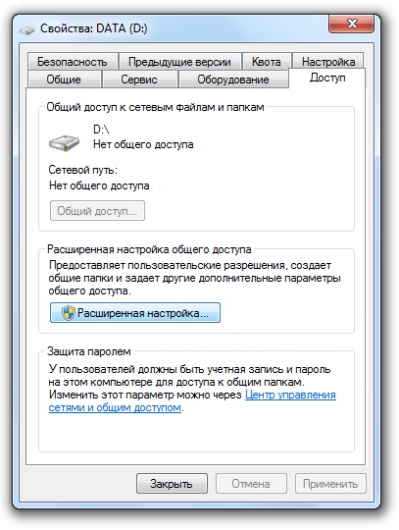
Podaj nazwę udziału i kliknij Uprawnienia.

Na tej zakładce możemy określić, którzy użytkownicy będą mogli otwierać i zmieniać pliki ten komputer z sieci:

Tak to powinno wyglądać:

Skończyliśmy z udostępnianiem w systemie Windows Vista/7.
Jak uzyskać dostęp do udostępnionych zasobów na innym komputerze
Po skonfigurowaniu sieci i udostępnianiu plików możesz już przesyłać pliki z jednego komputera na drugi.
Aby to zrobić, otwórz Komputer i wpisz \\nazwa_komputera\ w pasku adresu. Na przykład: \\ASPIRE\ lub \\Athlon\. Można także użyć Otoczenia sieciowego lub Sieci. Jeśli to nie zadziała, możesz wprowadzić adres IP innego komputera w sieci:
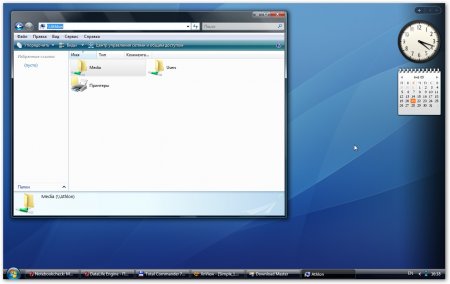
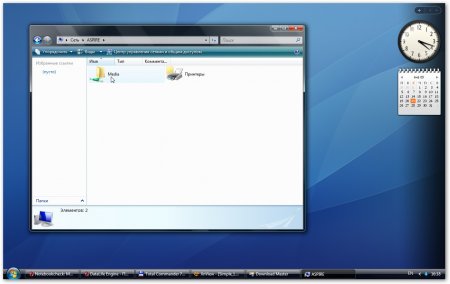
Jeśli musisz stale pracować z udostępnionymi plikami znajdującymi się na innym komputerze, kliknij udostępniony folder prawym przyciskiem myszy i wybierz Mapuj dysk sieciowy. W takim przypadku folder z plikami na innym komputerze pojawi się jako partycja (dysk)
Połączenie przez router
Zorganizowaliśmy najprostsza sieć pomiędzy dwoma komputerami. Jeśli chcesz podłączyć do sieci więcej niż dwa komputery, powinieneś kupić router w sklepie. Router łączy kilka komputerów w sieć i umożliwia korzystanie z jednego połączenia internetowego dla wszystkich komputerów.
Do podłączenia routera używamy prostego kabla RJ45, a nie kabla krosowego.

Router łączy się z Internetem poprzez złącze WAN. Pozostałe złącza na tylnej ściance to LAN, do nich podłączamy każdy PC1-2-3-PC4 osobno prostym kablem RJ45:

Konfigurowanie routerów opisano szczegółowo w instrukcji producenta modelu.
Ogólne kroki są następujące:
1. W parametrach WAN podajemy dane z umowy dostawcy InterZet - typ statycznego IP.
2. W parametrach sieci LAN wybierz dynamiczny typ adresu IP, co oznacza, że każdemu podłączonemu komputerowi zostanie automatycznie przydzielony adres.

3. Skonfiguruj system Windows XP/Vista/7 w sposób opisany powyżej.
Wybierz Protokół internetowy w wersji 4 (TCP/IP) i kliknij Właściwości:


Wybierz opcję Uzyskaj adres IP automatycznie i kliknij OK.
Powtarzamy pozostałe ustawienia udostępniania dla wybranego systemu Windows.
Rozwiązywanie ewentualnych problemów
Jeśli nie możesz uzyskać dostępu do plików na innym komputerze, wykonaj następujące czynności:

1) Sprawdź, czy połączenie sieciowe działa i czy świecą się lampki.
2) Uruchom Wiersz poleceń i wprowadź polecenie ping adres IP innego komputera w sieci. Na przykład pinguj 192.168.1.1.
Jeśli masz pingi (utrata 0%), musisz sprawdzić ustawienia udostępniania, w przeciwnym razie sprawdź połączenie sieciowe i ustawienia zapory sieciowej.
